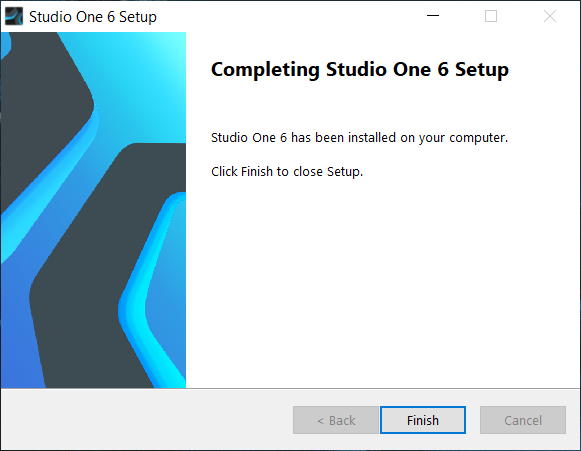*** 중요 사항:
해당 버전의 기능과 콘텐츠를 잠금 해제하기 위해 특정 버전의 Studio One을 다운로드, 설치 및 활성화하는 것에는 차이가 있습니다.
어떤 소스에서든 Studio One을 다운로드하여 설치하면 해당 버전(6.0, 6.0.1, 6.1.0, 6.2.3, 6.3.2 등)의 빌드가 설치됩니다. 버전 - 데모, 아티스트 또는 전문가 - 활성화 유형에 따라 28자리 제품 코드 또는 오프라인 16자리 제품 키를 사용하여 설치된 빌드를 활성화해야 합니다. 활성화 프로세스는 일단 제대로 활성화되면 Studio One 내에서 등록된 버전의 콘텐츠를 릴리스합니다.
* 아래에는 사용자 계정에서 Studio One을 다운로드하고 설치하는 방법이 나와 있습니다. 온라인 및 오프라인 활성화 프로세스는 이 문서 하단에 링크되어 있습니다.
* 사용자 계정에서 다운로드할 수 있는 빌드는 항상 등록된 버전에서 사용할 수 있는 최신 빌드입니다.
* Studio One의 오프라인 설치 및 활성화를 계획 중인 경우 Studio One 설치 프로그램을 온라인 컴퓨터에 다운로드한 후 Studio One 설치 프로그램을 USB 드라이브에 저장하고 설치 프로그램을 컴퓨터로 전송해야 합니다. 오프라인입니다. 그런 다음 설치하십시오.
Presonus 사용자 계정에 로그인하십시오: https://my.presonus.com/
아래 단계를 따르십시오.
- [제품] 메뉴 탭을 찾습니다 . 등록된 상품 목록을 보려면 이 버튼을 클릭하세요.
- 사용자 계정에서 [소프트웨어] 버튼을 선택하면 등록된 소프트웨어 목록을 볼 수 있습니다.
- [직접 다운로드] 버튼을 누르면 운영 체제에 맞는 Studio One 다운로드가 시작됩니다.
- 제품 이름 또는 화살표를 클릭하면 Studio One 다운로드 목록이 있는 새 페이지가 열립니다.

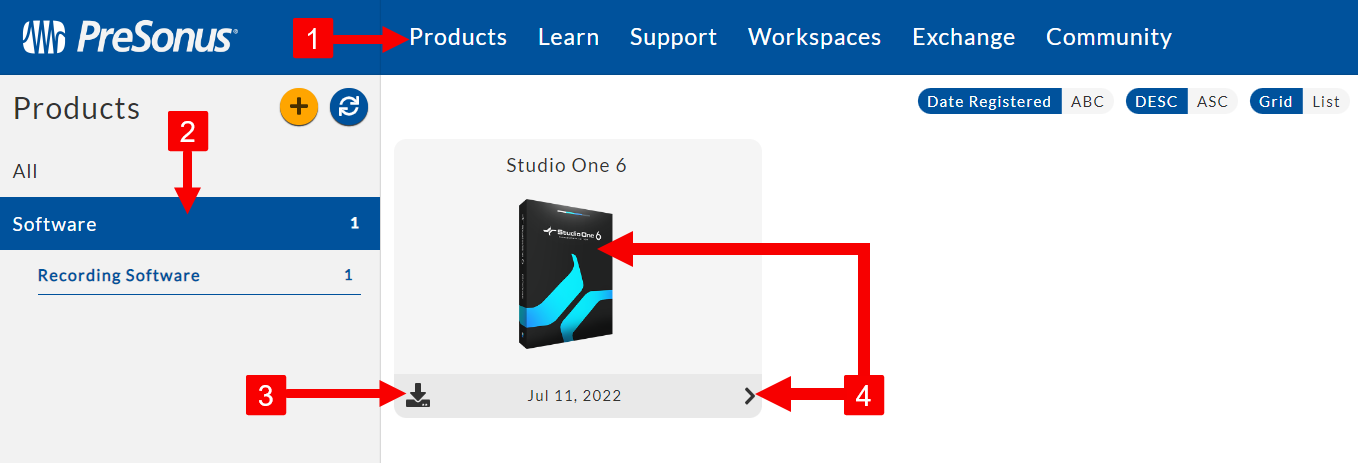
Studio One 다운로드 페이지.

[다운로드 설치 프로그램]을 클릭하여 Studio One을 다운로드합니다.
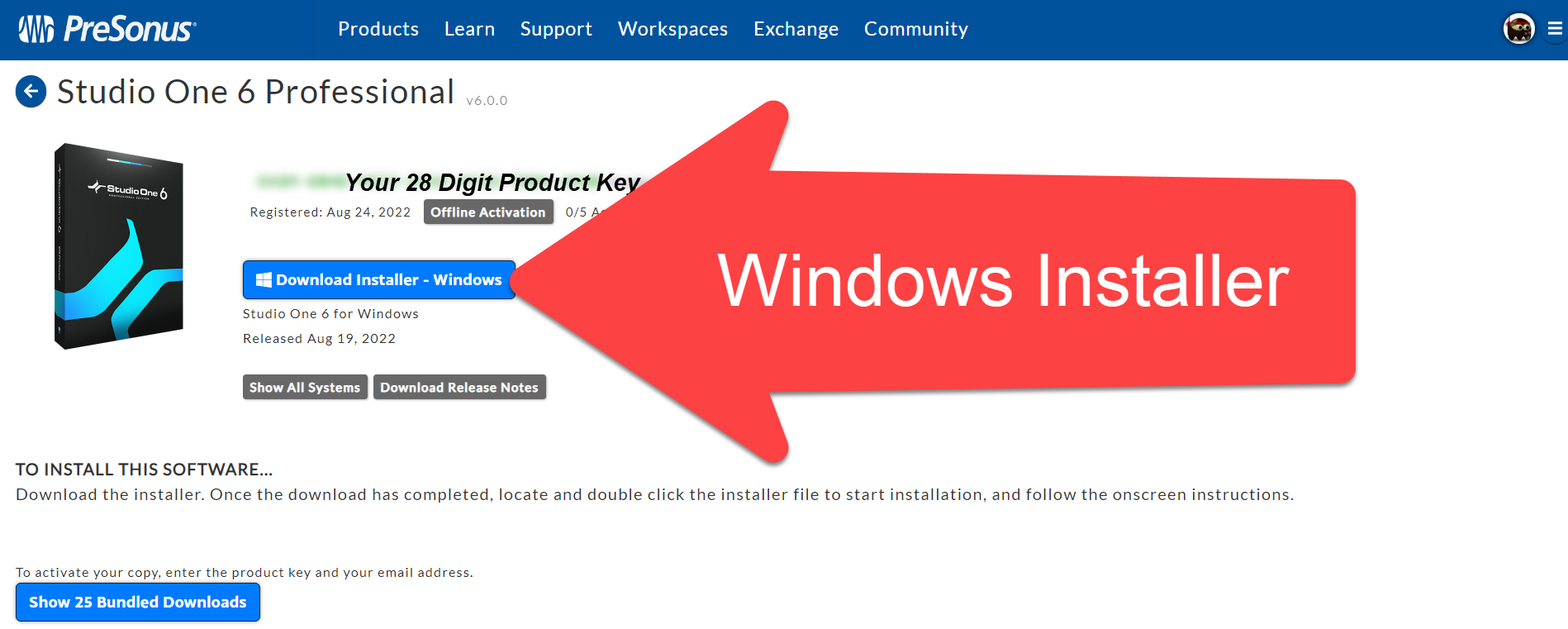
macOS 사용자 :
[2d] 소프트웨어 설치 Studio One 6(macOS): Studio One 6 macOS 설치
참고: Studio One 6은 64비트 운영 체제와만 호환됩니다. 더 이상 32비트 버전이 없습니다.
Windows에 Studio One 6 설치하기:
기본적으로 Studio One 6 설치 프로그램은 "다운로드" 폴더에 다운로드됩니다. 해당 폴더를 찾아 "PreSonus Studio One 6 Installer"를 두 번 클릭하여 설치 프로그램을 시작합니다.
1. 설치 프로그램 언어를 선택합니다.
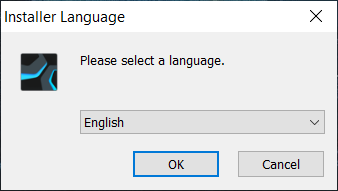
2. 그런 다음 "다음" 버튼을 누릅니다.
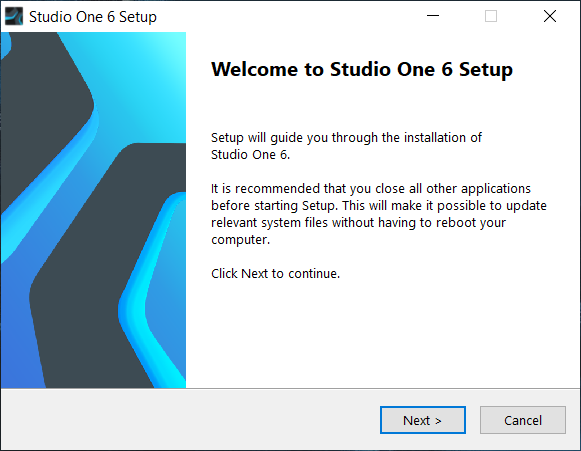
3. Studio One의 라이선스 조건을 검토한 다음 "IA g ree" 버튼을 눌러 계속 진행합니다.
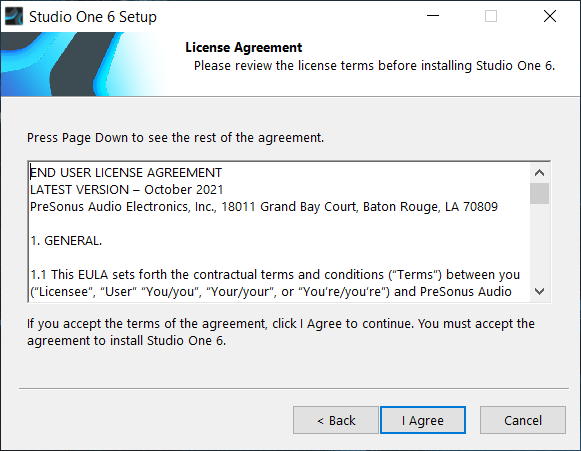
4. Studio One을 설치할 대상 폴더를 선택합니다. 신규 사용자 의 경우 Studio One을 기본 위치에 설치하도록 허용하는 것이 좋습니다 . 사운드 세트의 위치와 활성화 후 노래 디렉토리를 설정할 수 있습니다.
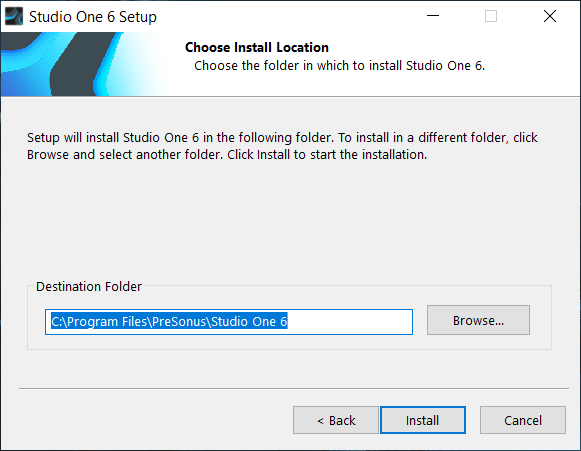
5. Studio One 5가 설치를 시작합니다.
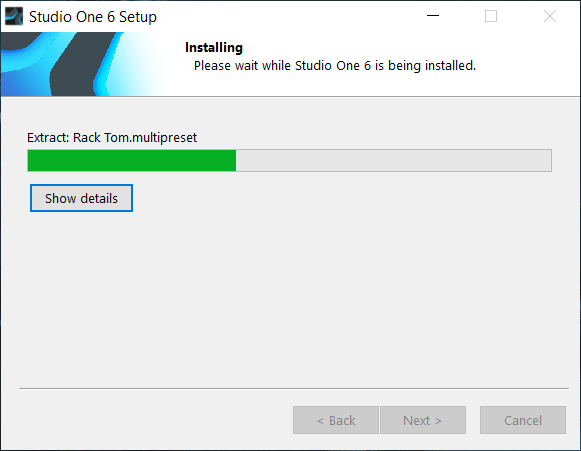
6. 설치가 완료되면 아래와 같은 창이 나타납니다. 완료하려면 "마침"을 누르십시오.